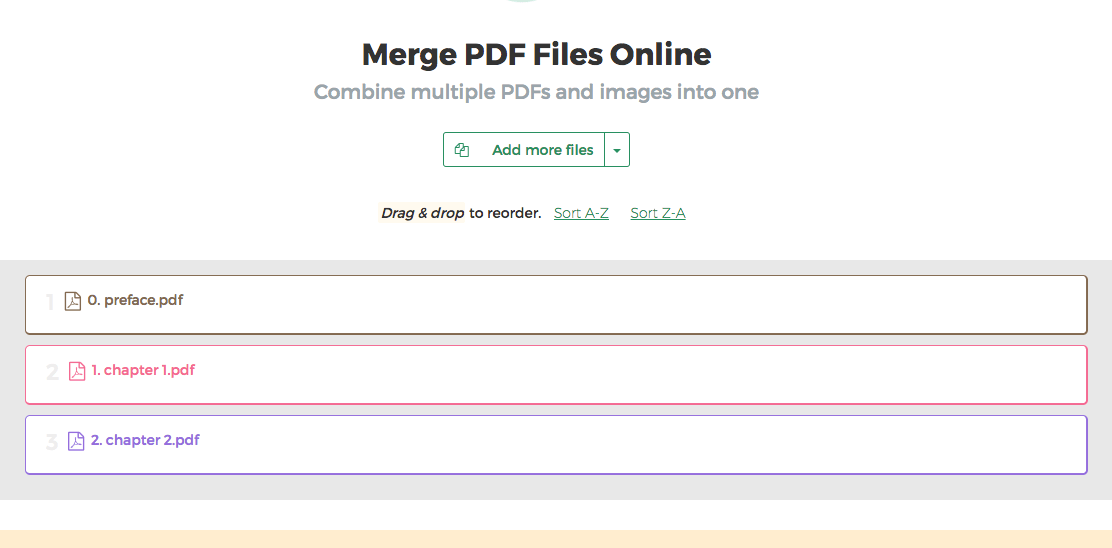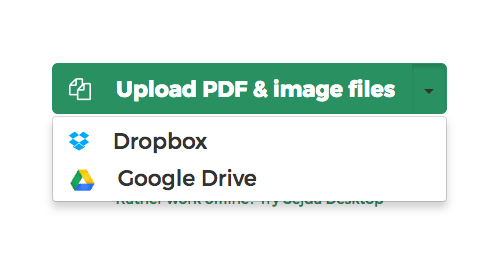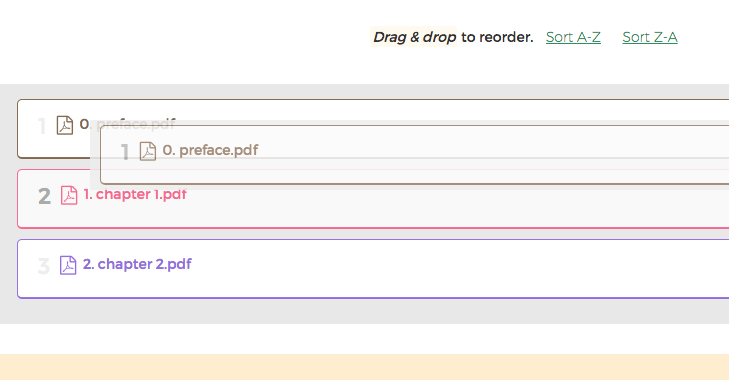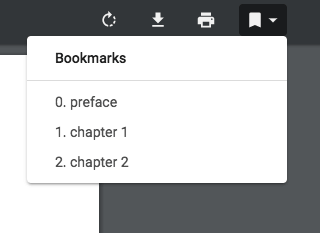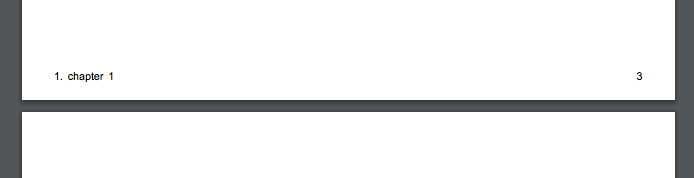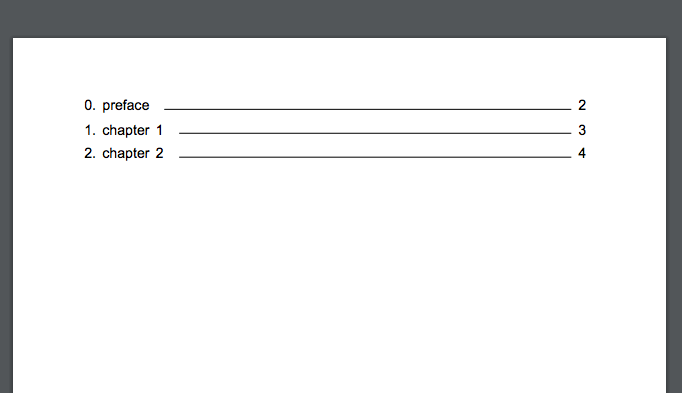Aşağıda çoklu PDF dosyalarını tek bir belgede nasıl birleştireceğinizi gösteriyoruz.
-
Dosyalarınızı yükleyin
Dosyalar şifreli bir bağlantı üzerinden güvenli bir şekilde yüklendi. Dosyalar güvende kalır. İşlemden sonra kalıcı olarak silinirler.
Dosyalarınızı yüklemeyip çevrimdışı çalışmayı mı tercih edersiniz?
Try Sejda Desktop. Online hizmetle aynı özelliklere sahip ve dosyalar asla bilgisayarınızdan çıkmaz.'Yükle'ye tıklayın ve yerel bilgisayarınızdan dosyaları seçin.
Dosyaları sayfaya sürükleyip bırakmak da işe yarar.
![]()
Dropbox veya Google Drive dosyaları
PDF dosyalarını Dropbox veya Google Drive'dan seçebilirsiniz.
'Yükle' açılır menüsünü genişletin ve dosyalarınızı seçin.
![]()
-
Dosyalarınızı yeniden sıralayın
Birleştirme sırasını değiştirmek için dosyaları sürükleyip bırakın. 'A-Z' veya 'Z-A' dosya adlarına göre alfabetik olarak sıralamak için sıralama düğmelerini kullanın
![]()
-
Çift taraflı baskı
Çift sayıda sayfa içeren dosyalar birleştirilen PDF dosyasının çift taraflı yazdırılmasını bozar.
Düzgün olarak çift taraflı yazdırmak için, çift sayıda sayfaya sahip dosyaların sonuna boş bir sayfa eklenebilir.
'Çift taraflı yazdırma' seçeneğini seçin.
-
Yer imleri veya taslak oluşturun
PDF dosya taslaklarının nasıl birleştirileceğini özelleştirebilirsiniz. Seçebileceğiniz 4 senaryo var:
- 1. Tümünü sil
- 2. Tümünü koru
- 3. Mevcut olanı atın ve dosya başına yeni yer işareti oluşturun
- 4. Altında bulunan yer işaretini koruyup dosya başına yer imi oluştur
![]()
-
Sayfa altbilgisine dosya adları nasıl eklenir?
Birleştirilmiş PDF dosyasındaki her sayfanın altbilgisinde orijinal dosya adına sahip olmasını mı istersiniz.
'Diğer seçenekler'i tıklayın, ardından 'Sayfa alt bilgisine dosya adı ekle' seçeneğini seçin.
![]()
-
İçindekiler Tablosu Yaratın
İlk sayfada her bir birleştirilmiş dosyanın başlangıç sayfasına kolayca gidebilen tıklanabilir bağlantılar içeren bir İçindekiler Tablosu mu istersiniz.
İçindekiler tablosunda dosya adlarını veya belge başlıklarını kullanma arasında seçim yapabilirsiniz.
'Diğer seçenekler'i tıklayın, ardından 'İçindekiler Tablosu' bölümünde 'Dosya Adlarına Dayalı' veya 'Belge Başlıklarına Dayalı' seçeneklerinden birini seçin.
![]()
-
Form Alanlarını Donuklaştır
PDF dosyalarınız form alanları içerir. Doldurulmuş değerleri belgede görünür kalacak ancak artık düzenlenemez olacak şekilde donuklaştırmak isteyebilirsiniz.
'Diğer seçenekler'i tıklayın, ardından 'Form Alanları' bölümündeki 'Donuklaştır' seçeneğini seçin.
Birleştirilmiş dosyalarınızdan birden fazlası PDF formları içeriyorsa, form alanlarını birleştirmek veya alanları son dosyadan tamamen silmekle ilgilenebilirsiniz. Yinelenen alanları yeniden adlandırarak koruyan birleştirme seçeneği de dahil olmak üzere iki seçenek de mevcuttur.
-
Sayfaları yeniden sıralama veya düzenleme
İki dosya arasında değişen karışık sayfalar ister misiniz? See Alternate & Mix PDF
-
Sonuçları indir
Birleştirilmiş PDF dosyasını bilgisayarınıza kaydetmek için 'İndir'e tıklayın.
Dropbox'a kaydet
Birleştirilmiş dosyayı Dropbox'a kaydedebilirsiniz. 'İndir' düğmesi altında 'Dropbox'a Kaydet' seçeneğini seçin